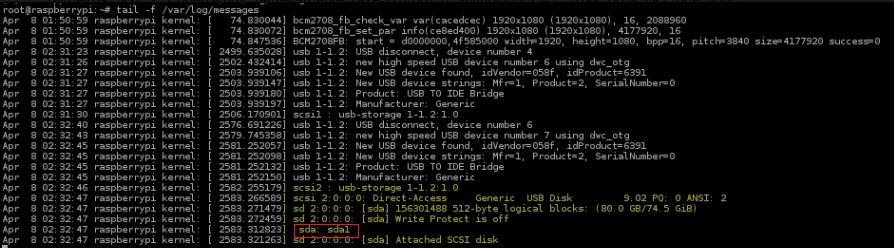O Raspberry Pi é um dos mini PCs mais populares e potentes, que tem servido de base a muitos projectos interessantes (pode consultar os projectos na página do projecto aqui). Este mini equipamento, do tamanho de um cartão de crédito é capaz de reproduzir vídeo com qualidade Blu-ray e renderizar gráficos 3D, entre outras tarefas.
No seguimento da nossa parceria com a INMotion e depois de termos apresentado uma lista de componentes essenciais e também opcionais, de termos ensinado a instalar o RaspbianOS no mini PC e também de termos realizado as primeiras configurações e muito mais (ver artigos no final), hoje vamos aprender como montar uma drive USB em NTFS.
O sistema raspberry torna a vida um pouco mais complicada quando queremos montar um sistema de ficheiros NTFS. Poderíamos perfeitamente fazê-lo com o “antiguinho” FAT, mas há dispositivos amovíveis onde já usamos o sistema de ficheiros NTFS por quase do suporte ficheiros com mais de 4GB. Além disso, temos no nosso “roadmap” a disponibilização de um artigo que irá ensinar a montar um servidor do FTP no PI.
Quando iniciamos o sistema, a drive é reconhecida, mas com permissões de leitura apenas. Isto porque o fsck utilizado para verificar a consistência do sistema de ficheiros não reconhece o sistema NTFS
O primeiro passo é ter suporte para NTFS no PI. Para isso basta instalar o ntfsprogs (um conjunto de ferramentas para gestão do sistemas de ficheiros NTFS)
sudo apt-get install ntfsprogs
Em seguida, vamos identificar em que periférico virtual foi mapeada o noss disco/PenUSB. Para isso podemos usar o comando
cat /var/log/messages
O próximo passo é agora montar o disco. Para isso vamos criar uma pasta, e mountar a nossa drive nessa pasta. Considerando que no futuro vamos criar um servidor de FTP, vamos ja criar uma pasta com o nome FTP.
mkdir /media/ftp
mount -t ntfs -o rw /dev/sda1 /media/ftp
Nota: DE referir que:
- -t corresponde ao parâmetro para indicar o tipo de ficheiros a usar
- -o são as permissões de leitura (r) e escrita (w)
Para termos a certeza que os comandos tiveram efeito, podemos entrar no directório /media/ftp e ver se conseguimos aceder ao conteúdo da nossa drive USB
cd /media/ftp
ls ftp/
Além disso podemos ainda verificar que foi adiciona uma nova entrada no ficheiro /etc/mtab (lista os dispositivos actualmente montados no sistema)
cat /etc/mtab
De referir que podem também usar o tradicional fdisk –l para ver os dispositivos montados.
Por hoje ficamos por aqui. O próximo tutorial, como sempre, será surpresa, por isso estejam atentos. Entretanto estamos receptivos a apresentar os vossos tutoriais com este mini PC. Enviem-nos um e-mail com a informação que nós publicamos.
Um agradecimento ao Diogo Aleixo pelas dicas para elaboração deste artigo.
Tutoriais Pplware sobre Raspberry Pi